通常在IIS6下部署ASP.NET MVC應用程序的時候,都是直接設置把所有請求都交由ASP.NET的ISAPI處理。MVC是基於ASP.Net的,框架默認對於任何請求都會優先檢查物理路徑是否存在物理文件,如果存在的話就不通過MVC的路由機制,否則才走路由。
因此,如果在不考慮控制靜態資源權限的情況下,可以設置靜態資源不通過ASP.Net的ISAPI,而直接由IIS處理,通過這種方式提升一些性能。本文圍繞這個主題,詳解部署過程。
0.在設計MVC網站的時候,把靜態資源統一放在一個文件夾下,建議目錄結構使用小寫字母
1.把web應用程序發布到某個路徑下(略)(順便提一句,MVC2功能上比MVC3弱一些,用到的組件很少,可以直接私有部署System.Web.Mvc;但是MVC3因為功能增加,而且引入了Razor引擎,依賴的組件增多,建議在部署的時候直接安裝MVC3)
2.創建一個web站點(略)
3.右擊創建的web站點,選擇屬性,切換到Home Directory頁
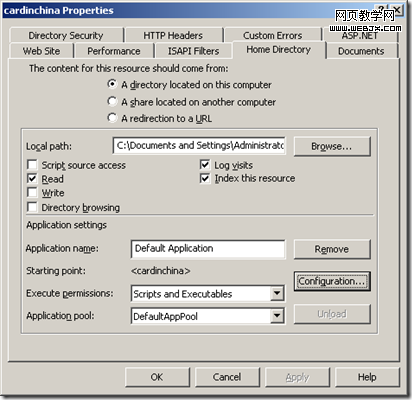
4.點擊Configuration,在Wildcard application maps中,點擊Insert,添加C:\Windows\Microsoft.NET\Framework\v4.0.30319\aspnet_isapi.dll,取消Verify that file existsg的勾選。(如果使用MVC2的話,可以到2.0下去找這個dll。這裡去掉對靜態文件的驗證是關鍵,這使得ASP.Net處理所有的請求)
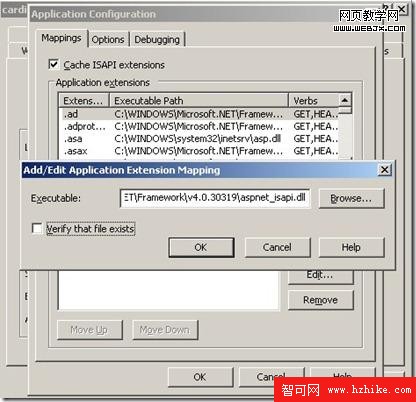
5.點OK
![clip_image001[6]](https://www.aspphp.online/bianchen/UploadFiles_4619/201701/2017011313540993.png)
6.允許ASP.Net 4.0擴展
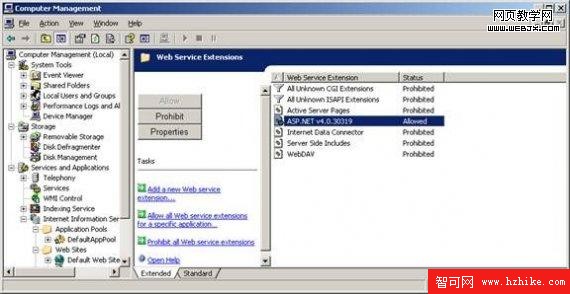
7.content目錄是靜態資源放置的目錄,設置content目錄下請求直接由IIS處理以提高性能。右擊content,屬性
![clip_image001[6]](https://www.aspphp.online/bianchen/UploadFiles_4619/201701/2017011313541056.jpg)
8.點擊create,再點擊configuration,移除Wildcard application maps下的內容。點擊OK。這裡利用了IIS的一個bug,把目錄設置成虛擬目錄,刪除Wildcard application maps的設置,這樣這個虛擬目錄的請求就直接由IIS處理了。
![clip_image001[8]](https://www.aspphp.online/bianchen/UploadFiles_4619/201701/2017011313541145.png)
9. 再點擊Remove,把虛擬目錄恢復成普通目錄。這樣只有這個目錄下的文件會受到IIS的“眷顧”
![clip_image001[10]](https://www.aspphp.online/bianchen/UploadFiles_4619/201701/2017011313541177.png)
10.設置AppPool權限。點擊站點使用的AppPool的屬性,切換到Identity,選擇Local System。這是偷懶的設置方法,以避免出現應用程序本身對系統的訪問權限不夠
![clip_image001[14]](https://www.aspphp.online/bianchen/UploadFiles_4619/201701/2017011313541219.png)
11.設置匿名訪問權限。右擊站點,選擇權限。點擊Add…,在彈出的對話框中輸入IUSR_XXX(XXX為機器名)。
![clip_image001[16]](https://www.aspphp.online/bianchen/UploadFiles_4619/201701/2017011313541369.png)
點擊OK,便可添加一個Internet Guest Account,保持默認的只讀權限即可。
![clip_image001[18]](https://www.aspphp.online/bianchen/UploadFiles_4619/201701/2017011313541336.png)
12.最後注意,如果是首次安裝.Net 4.0,不要忘了注冊
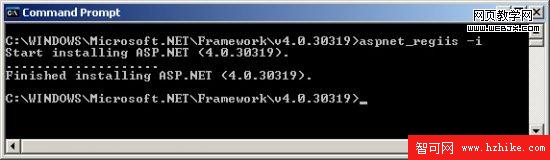
在深入理解ASP.Net MVC(2)中,討論過MVC框架的路由機制,其中提到“可以通過設置RouteCollection的RouteExistingFiles為true,使得路由不匹配靜態文件(注意true是不匹配,這個命名和奇怪)。”因此,我們可以這樣設置,以使得MVC不對靜態文件進行檢查,這樣又可以提高一點性能。最終請求會像下圖那樣被serve
